ライセンス
パスワード保護は、ジョブファイル内の個々のセル、または一定範囲のセルに適用可能です。セルがパスワードで保護されている場合、セルの数式は非表示にされて編集できません。セルの値または関数は [数式バー] に「***」として表示されます。In-Sight ライセンスジェネレータを使用して、単一または複数のビジョンシステム用に 1 つのライセンスを生成します。生成されたライセンスは、[ライセンス] ダイアログを使用してビジョンシステムに追加できます。ライセンスがビジョンシステムに追加されると、ジョブファイルの実行においてパスワード保護されたセルと結果が表示されますが、セルの数式は非表示のままになり、編集できません。
-
正当なライセンスなしにパスワード保護されたセルを含むジョブをビジョンシステムにロードすると、セルには「#ERR」と表示されます。「#ERR」と表示されているセルの上にマウスを置くか、または GetErrorString 関数を使用して、「#ERR」と表示されているセルの診断情報を返します。対応するライセンスがビジョンシステムに存在しない場合は、「このセルを実行するにはライセンスが必要です」というエラーメッセージが返されます。
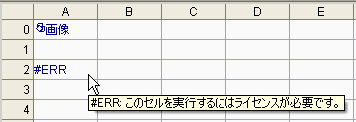
- [ライセンス] ダイアログで適切なパスワードを入力することによって、パスワード保護されたセルを編集するためのテンポラリアクセス権を取得できます。
- 1 つのジョブファイルで複数のパスワードを使用して異なるセルまたは一定範囲のセルを保護することができます。ジョブファイルに含まれているパスワードごとに、対応するライセンスを作成する必要があります。ライセンスによって保護されたセルのみを実行します。
- いずれかのライセンス処理を実行するには、ビジョンシステムの管理権限が必要です。
- エミュレータで保護されたセルを実行するためのライセンスは不要です。
セルへのパスワード保護の追加
-
EasyBuilder View または Spreadsheet View を使用してジョブを開発します。
警告 : EasyBuilder 環境でジョブが作成および開発されると、EasyBuilder 固有のスプレッドシートが自動的に作成され、EasyBuilder スニペットによってプログラムされます。これらの自動生成された EasyBuilder スニペットが格納されているセルは、EasyBuilder ジョブと干渉する可能性があるため保護しないでください。 -
スプレッドシートビューで、保護するセルをハイライト表示します。
注 : 空白のセルは保護されません。保護されたセルを削除すると、保護されない空白のセルになります。 - [フォーマット] メニューで、[セル] をクリックして [セルのフォーマット] ダイアログを開きます。
-
[保護] タブをクリックします。
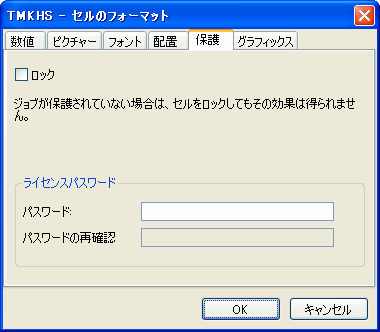
- [パスワード] フィールドにパスワードを入力します。
- [パスワードの確認] フィールドにパスワードを再入力します。
- [OK] ボタンをクリックします。セルの数式が非表示になり、編集できなくなります。セルの値または関数は、[数式バー] に「***」として表示されます。ジョブファイルは、そのジョブを実行する任意のビジョンシステムに配信することができます。次に、以下のセクションの説明に従ってライセンスを追加し、パスワード保護されたセルの実行を有効にすることができます。
- ジョブファイルを保存します。
単一ビジョンシステムへのライセンスの追加
- Windows の [スタート] メニューを開き、[すべてのプログラム] → [Cognex] → [In-Sight] → [In-Sight x.x.x] → [In-Sight ライセンスジェネレータ] をクリックして、In-Sight ライセンスジェネレータを開きます。
- [パスワード] フィールドに、ジョブのセルをパスワード保護するために使用したパスワードを入力します。
- [MAC ID] フィールドにビジョンシステムの MAC アドレスを入力します。
-
[Generate License (ライセンスの生成)] ボタンをクリックします。

- [クリップボードにコピー] ボタンをクリックしてライセンスをコピーします。
- In-Sight Explorer からビジョンシステムに接続します。
- [センサ] メニューで、[ライセンス] をクリックして [ライセンス] ダイアログを開きます。
-
[新規ライセンスの入力] フィールドを右クリックし、[貼り付け] を選択してライセンスをそのフィールドに貼り付けます。接続されているビジョンシステムの MAC アドレスを使用してライセンスが生成されなかった場合は、警告が表示されます。

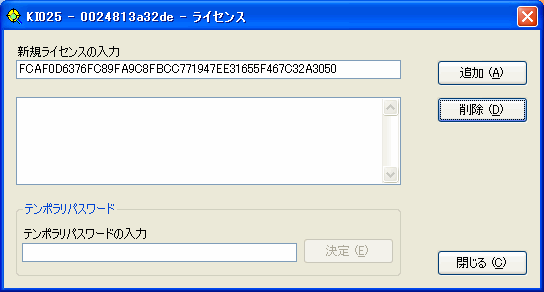 注 : [EasyBuilder ライセンス] ダイアログに、[テンポラリパスワードの入力] フィールドは含まれません。
注 : [EasyBuilder ライセンス] ダイアログに、[テンポラリパスワードの入力] フィールドは含まれません。 - [追加] ボタンをクリックします。
- [閉じる] ボタンをクリックします。これで、セルが実行されて結果が表示されますが、セルの数式は非表示のままになって編集できなくなります。
複数のビジョンシステムへのサイトライセンスの追加
- Windows の [スタート] メニューを開き、[すべてのプログラム] → [Cognex] → [In-Sight] → [In-Sight x.x.x] → [In-Sight ライセンスジェネレータ] をクリックして、In-Sight ライセンスジェネレータを開きます。
-
[パスワード] フィールドに、ジョブのセルをパスワード保護するために使用したパスワードを入力します。
注 : 複数のビジョンシステムで使用されることになるライセンスを作成する場合、MAC ID を入力する必要はありません。
-
[Site License (サイトライセンス)] チェックボックスをオンにします。
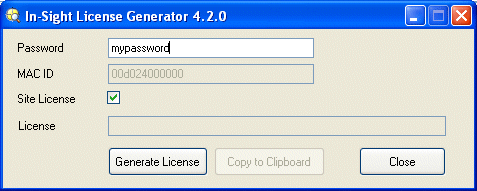
-
[Generate License (ライセンスの生成)] ボタンをクリックします。
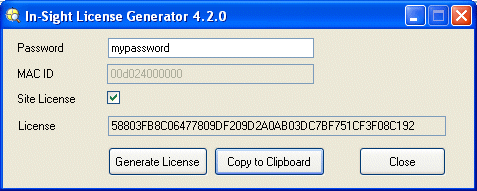
- [クリップボードにコピー] ボタンをクリックしてライセンスをコピーします。
- In-Sight Explorer からビジョンシステムに接続します。
- [センサ] メニューで、[ライセンス] をクリックして [ライセンス] ダイアログを開きます。
-
[新規ライセンスの入力] フィールドを右クリックし、[貼り付け] を選択してライセンスをそのフィールドにコピーします。
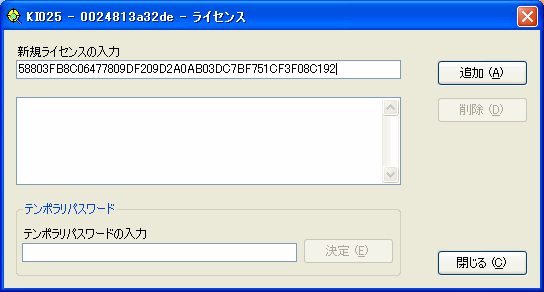 注 : EasyBuilder ライセンス] ダイアログに、[テンポラリパスワードの入力] フィールドは含まれません。
注 : EasyBuilder ライセンス] ダイアログに、[テンポラリパスワードの入力] フィールドは含まれません。
- [追加] ボタンをクリックします。
- [閉じる] ボタンをクリックします。これで、セルが実行されて結果が表示されますが、セルの数式は非表示のままになって編集できなくなります。
- ジョブファイルを保存します。これで、ジョブとサイトライセンスをほかのビジョンシステムに配信できます。
パスワード保護されたセルへのテンポラリアクセス
[ライセンス] ダイアログで適切なパスワードを入力することによって、パスワード保護されたセルを編集するためのテンポラリアクセス権を取得できます。テンポラリアクセス権は、別のジョブファイルをロードするときに、または In-Sight Explorer を使用してビジョンシステムから切断されるときに失効します。
-
[センサ] メニューで、[ライセンス] をクリックして [ライセンス] ダイアログを開きます。
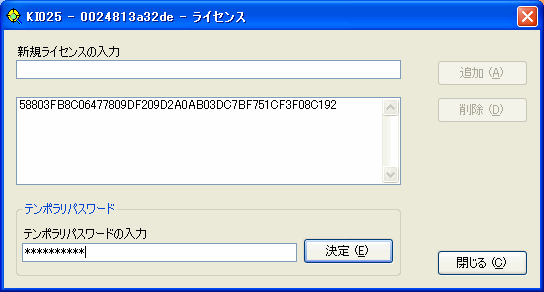
-
[テンポラリパスワードの入力] フィールドに、ジョブにパスワード保護を追加するために使用したパスワードを入力します。
注 : [EasyBuilder ライセンス] ダイアログに、[テンポラリパスワードの入力] フィールドは含まれません。
- [入力] ボタンをクリックします。そのパスワードに関連付けられたすべてのセルがアクセス可能になります。
- [閉じる] ボタンをクリックします。
セルからのパスワード保護の削除
- スプレッドシートビューで、保護されたセルをハイライト表示します。
- キーボードで Delete キーを押してセルの内容をクリアします。セルの値と数式が削除され、セルの保護が取り除かれます。
- ジョブファイルを保存します。
ビジョンシステムからのライセンスの削除
- In-Sight Explorer からビジョンシステムに接続します。
- [センサ] メニューで、[ライセンス] をクリックして [ライセンス] ダイアログを開きます。
-
削除するライセンスをハイライト表示します。
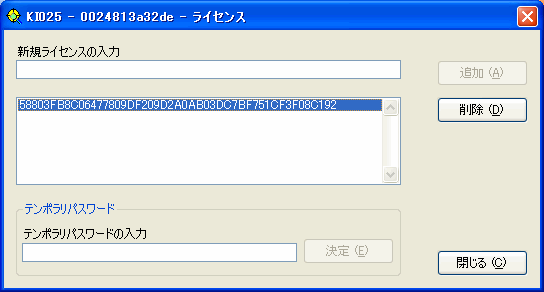
- [削除] ボタンをクリックします。そのライセンスがリストから削除されます。
- [閉じる] ボタンをクリックします。
- ジョブファイルを保存します。そのライセンスはビジョンシステムから削除されます。